windows7系统下系统保护恢复文件操作图解
摘要:打开电脑桌面的“开始”菜单,打开“控制面板”,进入“系统与安全”,今...
打开电脑桌面的“开始”菜单,打开“控制面板”,进入“系统与安全”,今后再选择“系统”,接着再选择左侧的“系统保护”
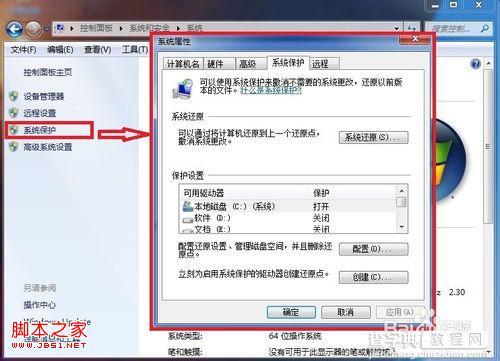
在“保护设置”弹出的对话框里,列出当前所有驱动器的保护设置,除了系统分区外,其他都被关闭了(这就是当初选择关闭系统保护之后导致数据丢失的主要原因)逐个选中状态为关闭的分区点击窗口右下侧的“配置”
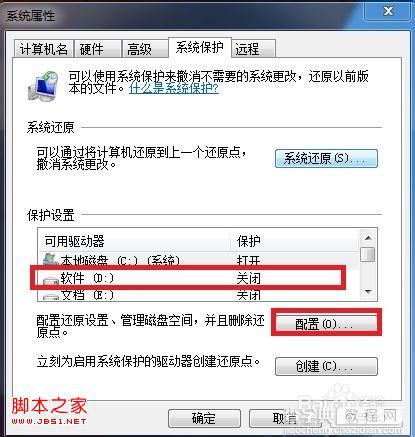
对于非操作系统所在的分区,选中第二项即可;之后调节下方的滑块,主要用于存放系统保护下的文件副本,可以根据你自身的需要进行自行调整,建议为5%-10%
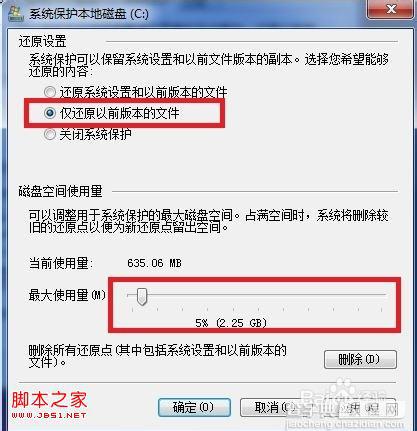
配置完成之后,要记得点击上图中“立即为启用系统保护的驱动器创建还原点”的“创建”命令
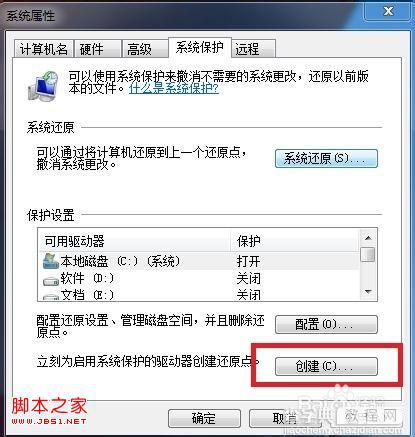
【windows7系统下系统保护恢复文件操作图解】相关文章:
★ win7系统屏幕出现brightness字样还不断闪出1024768字样的故障原因及解决方法
★ windows7系统下给WORD2010设置打开密码的方法
